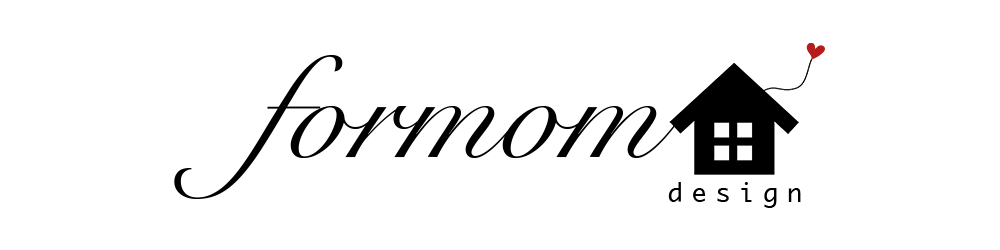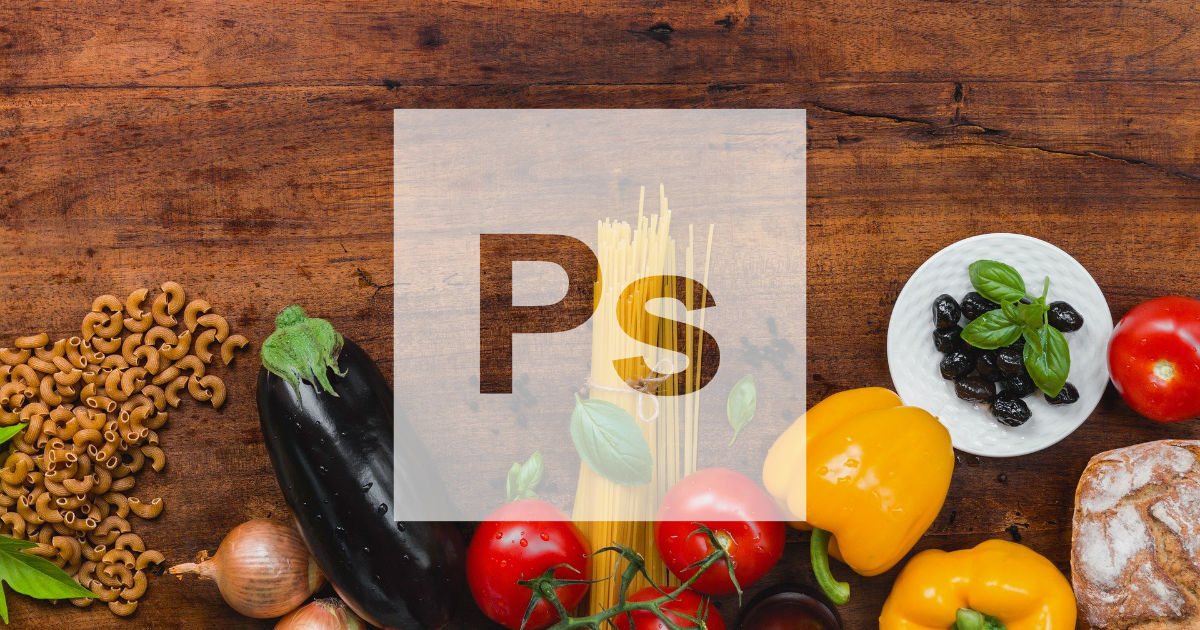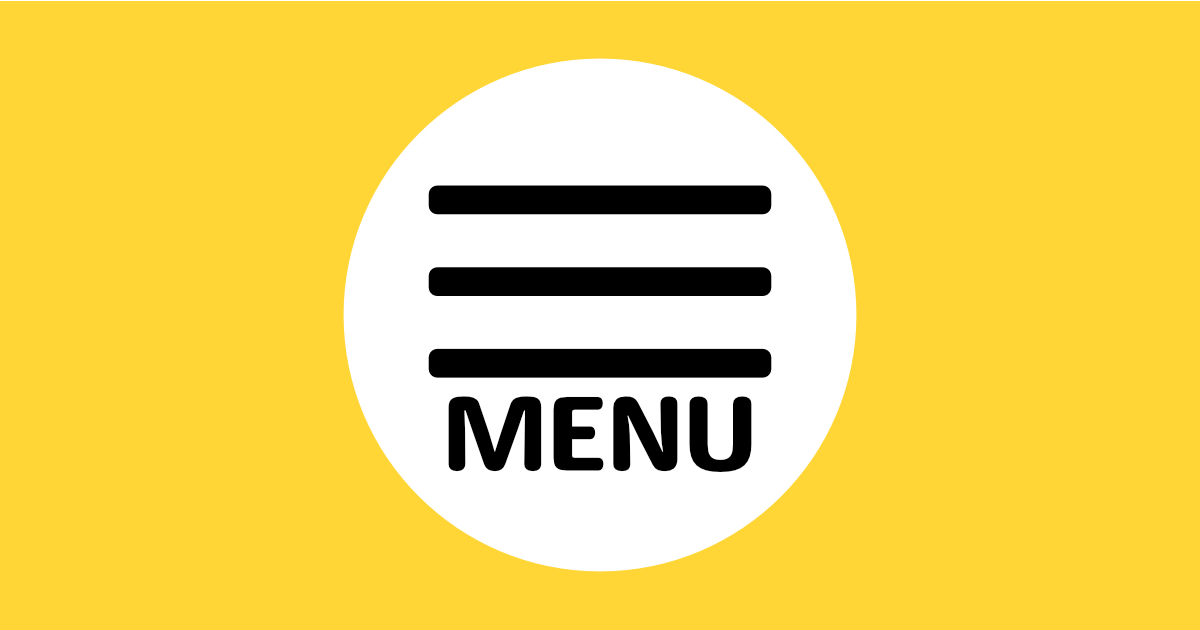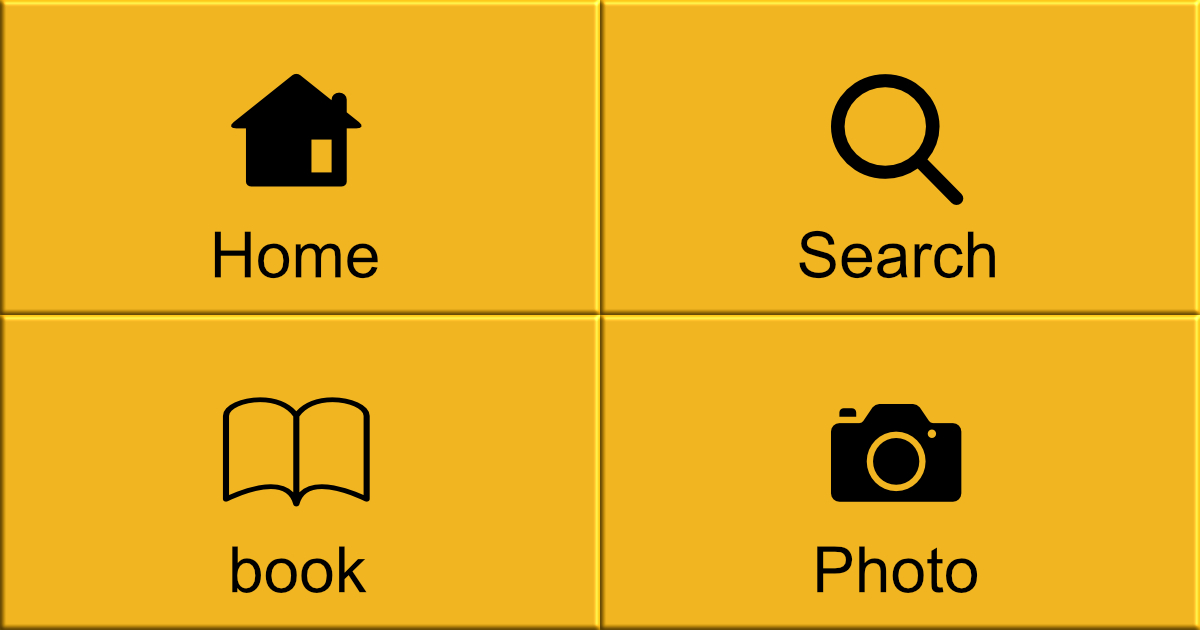自分で作った料理やお店で食べて美味しかった料理をブログやインスタに載せることって多いですよね。しかし、せっかく撮影した写真が美味しそうに見えないことってありませんか?本記事ではPhotoshopを使って料理の写真を美味しそうに見せるための画像加工方法をご紹介します。こちらの記事を読んだ後はあなたも素敵な画像をブログやインスタにアップできるようになります。是非最後まで読んでみてくださいね。
Photoshopを使って料理の写真を美味しそうに加工する
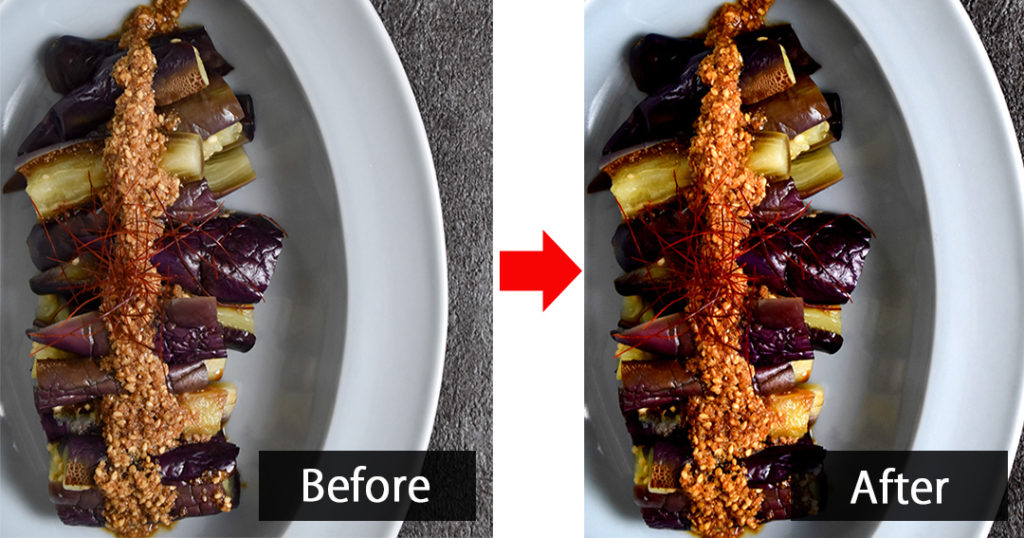
この写真、右の方が色が引き締まっていて美味しそうに見えませんか?
こちらの写真はPhotoshopを使って画像加工しました。
最近は画像加工できるアプリなどもありますが、Photoshopは細かいところまで調整ができるためより理想に近い写真に仕上げることができます。Photoshopはプロ向けで難しそうと思われるかもしれませんが、この程度の加工であれば簡単に行うことができます。

YUKI
私はPhotoshopのフォトプランという月額980円のプランに加入しています!
手順①レベル補正で色調補正を行う
1. 写真をPhotoshopで開いて、レベル補正を選択。
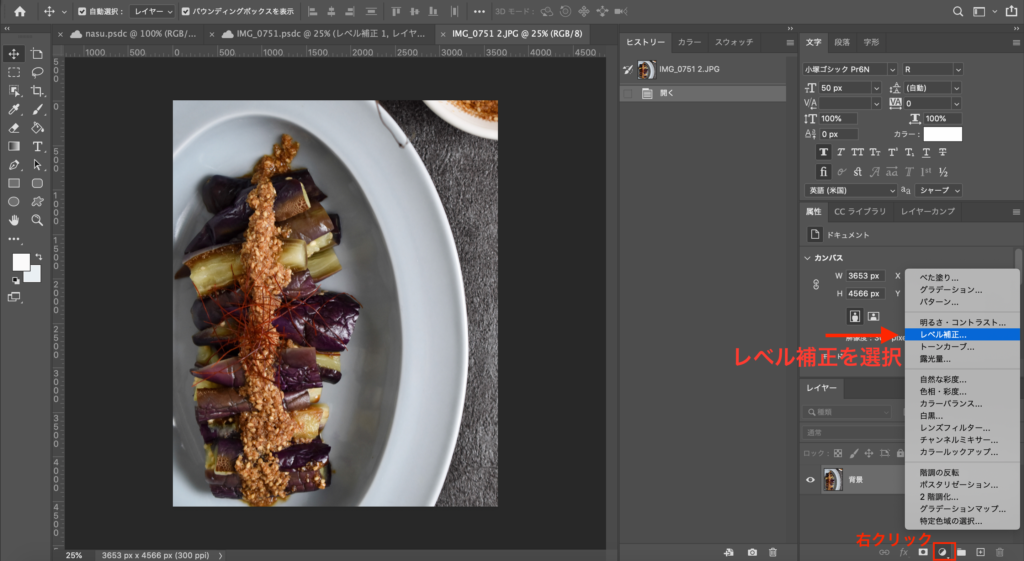
↓こんな画面が出てきます
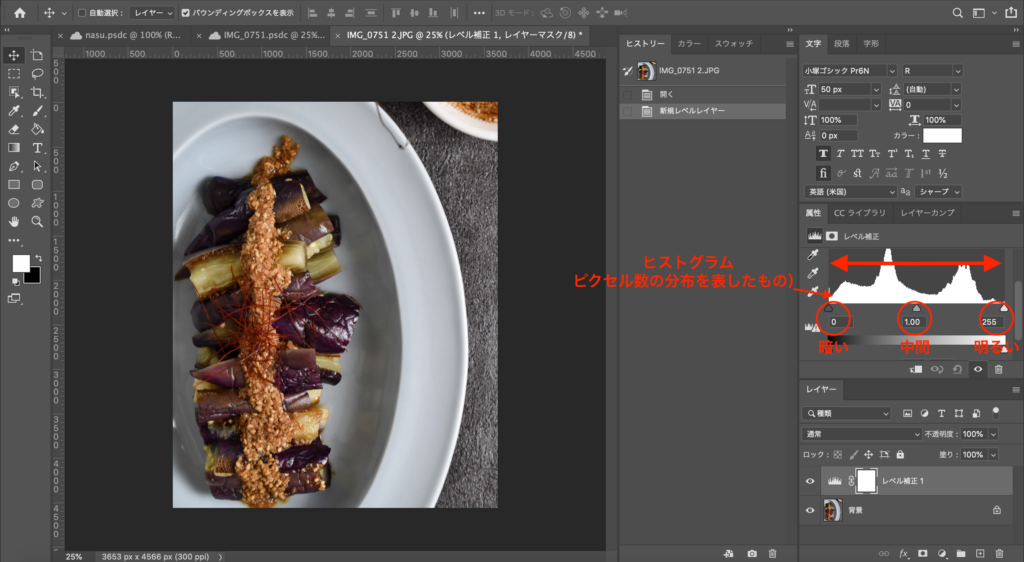
山みたいになっている白い部分はヒストグラムと言ってピクセル数の分布を表しています。
暗い領域から明るい領域まで広がっていると明るさのバランスがとれた写真になります。
2. 一番左の▲を右に動かして暗い部分を強調する
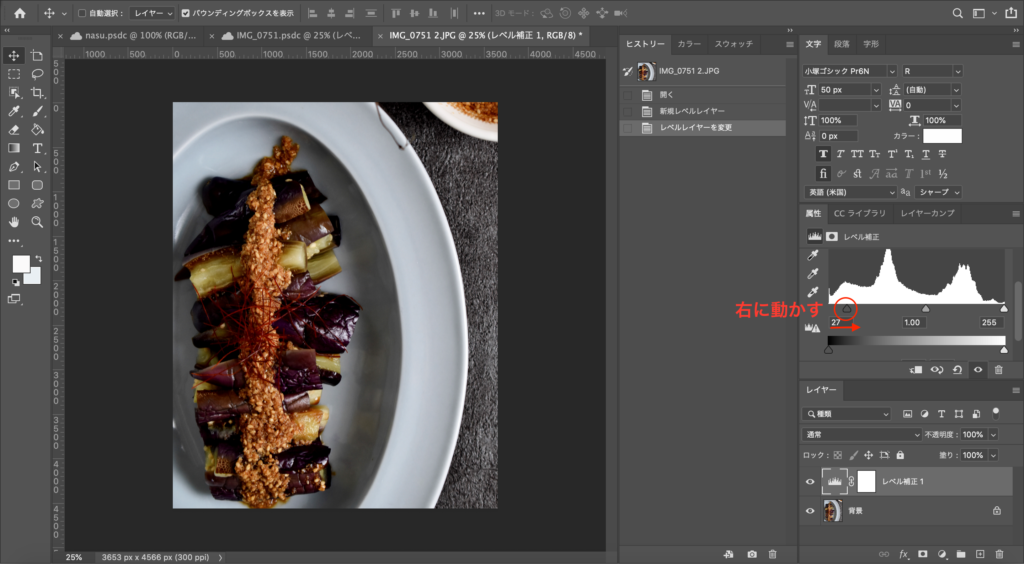
3. 一番右の▲を左に動かして明るい部分を強調する
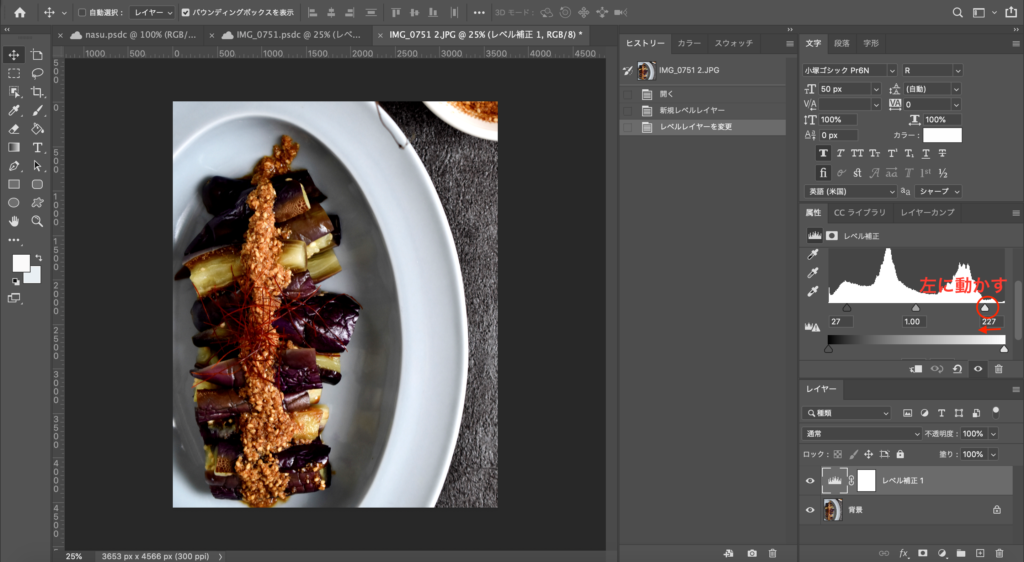
手順②色相・彩度を調整する
1. 色相・彩度を選択。
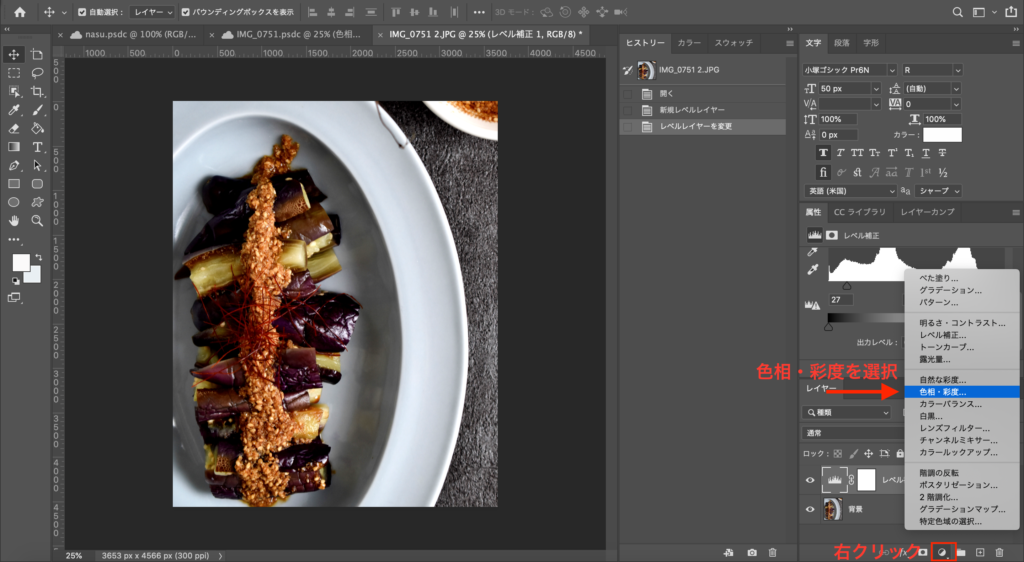
2. 彩度の▲を動かして色を調整する
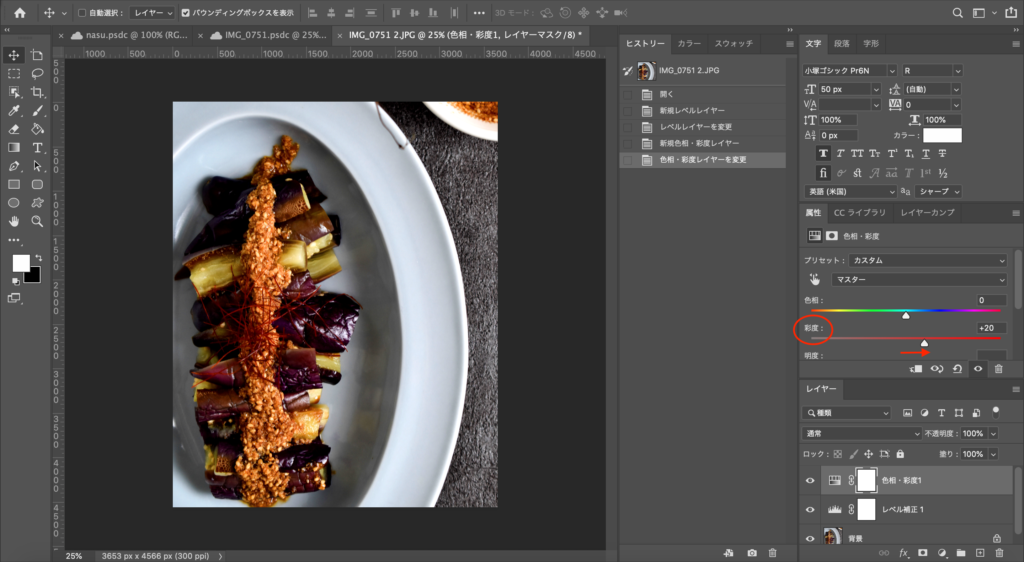

YUKI
右に動かすと色が濃くなります!
以上で完了です!
いかがでしたか?Photoshopは難しいというイメージがあるかもしれませんが、初心者でもこんなにプロっぽい画像加工ができるんです。是非チャレンジしてみてくださいね。